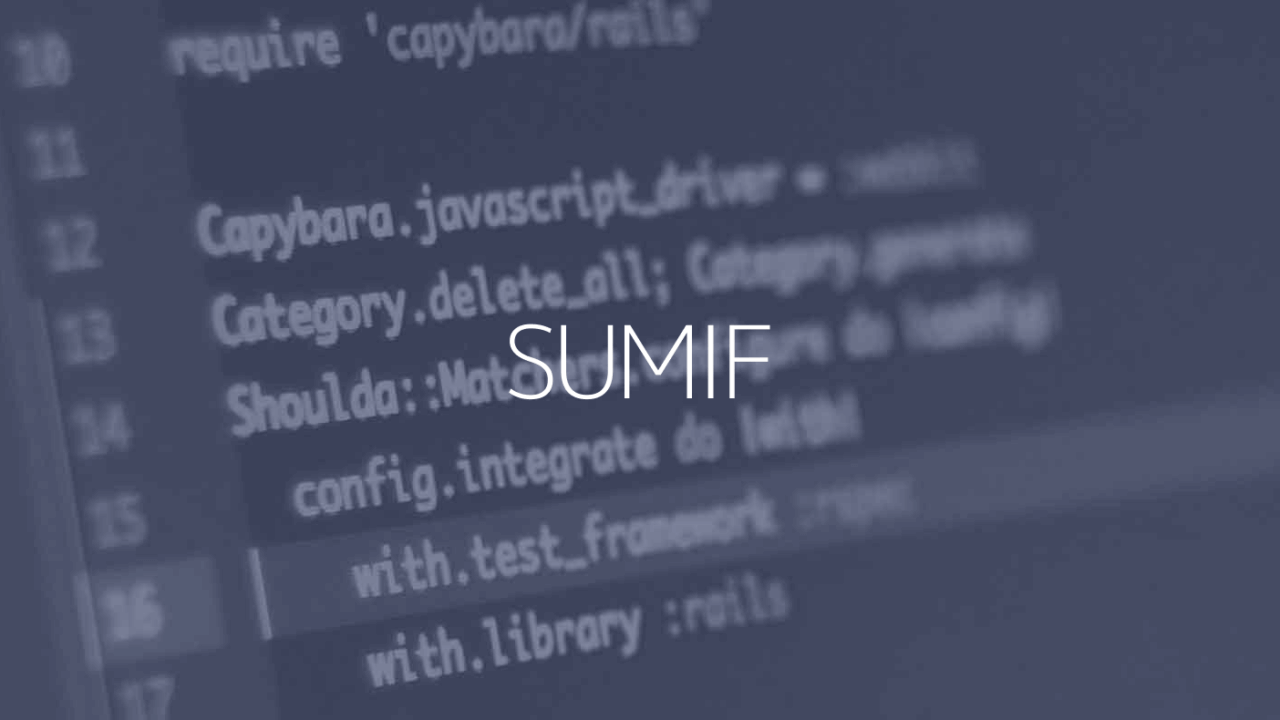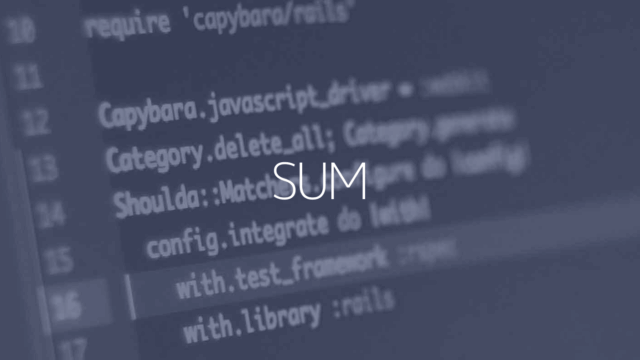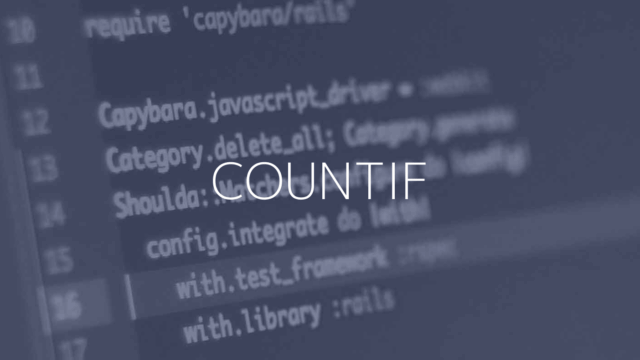SUMIF関数とは、条件に合うものだけの合計を求めることができるGoogleスプレッドシートの関数です。ここではGoogleスプレッドシートの画面で解説していますが、Excelにも同じSUMIF関数があり、使い方は同じなので参考にしてください。
SUMIF関数を使用すると、特定の文字のあるセルの合計を出したり、特定の日付、数値に基づいてセルを合計することができます。
SUMIFで部分一致の条件を指定するために、論理演算子(>、<、<>、=)とワイルドカード(* ,?)を使用することもできます。ここではワイルドカードの使い方もわかりやすく解説します。
いろいろな条件での使い方の例を紹介しますので、SUMIF関数がうまくいかない方は参考にしてください。
SUMIF関数は条件が1つの時に使用します。複数の条件での合計を求めたい場合は「SUMIFS関数」を使用してください。
条件などがなく、ただ足し算するだけのときはSUM関数を使います。
INDEX
条件に一致する行を集計する
表から条件に一致する商品の合計額を出したい
(例)いちごの金額合計
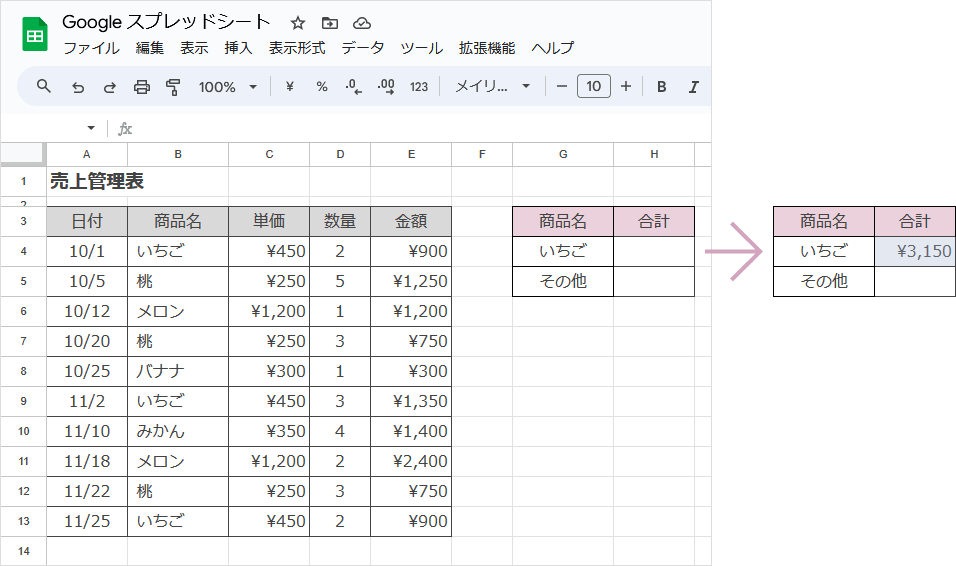
数式の入れ方
下記のような表で、B列の商品名が「いちご」のデータのE列の金額を合計したい場合、以下のような数式を入力します。
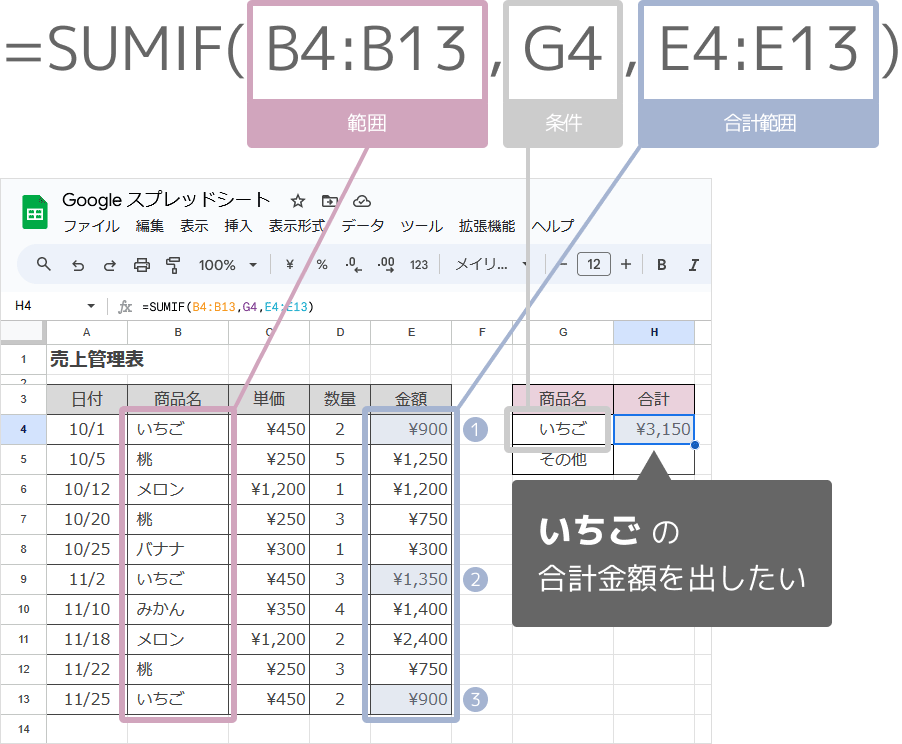
1. 合計値を表示させたいセルを選択します。(今回はセルH4)
2. =SUMIF(B4:B13,G4,E4:E13) と入力します。
=SUMIF(B4:B13,G4,E4:E13)
[解説]
( )の中は、以下を「,」で区切って使用するセルを選択もしくは入力します。
範囲 B4:B13
条件 G4(もしくは「"いちご"」と入力)
合計範囲 E4:E13
B4~B13から「いちご(G4)」に一致する行の、E4~E13の値を合計するという意味になります。
今回は表の中に「いちご」の行は3つあり、その3行のデータのE列の金額を合計した値が表示できます。
条件にテキストを入力する場合は、二重引用符(”)で囲む必要があります。
数値の場合は二重引用符は不要です。
SUMIFでOR条件の使い方
SUMIF関数で複数の条件をOR条件で指定するには、それぞれの条件で求めた合計値を足し算することでOR条件のように使用することができます。
以下の例では「桃」「メロン」の合計を出す(桃の合計値とメロンの合計値を合算する)数式の入れ方です。
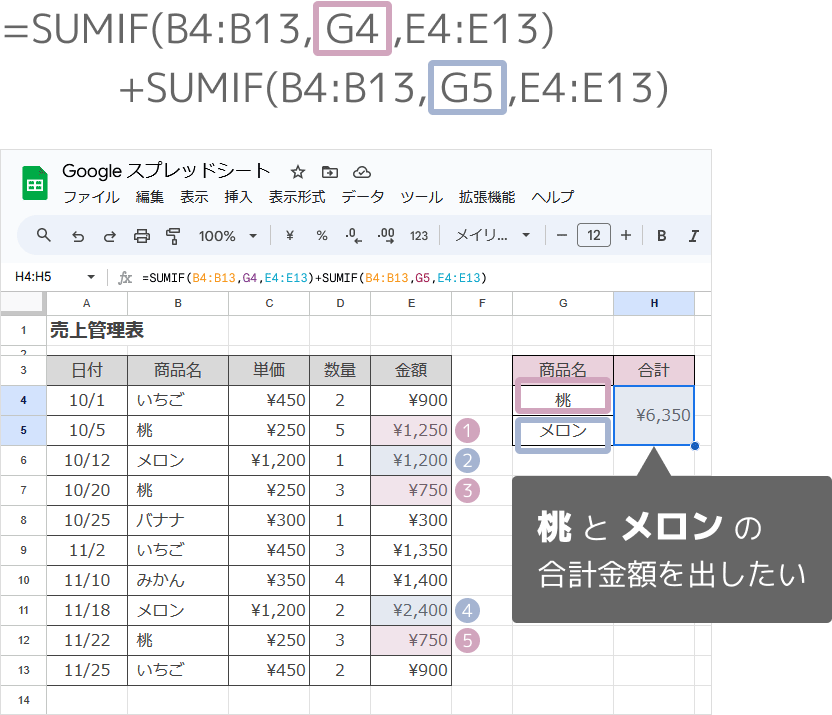
=SUMIF(B4:B13,G4,E4:E13)+SUMIF(B4:B13,G5,E4:E13)
SUMIFでの様々な条件の入れ方(ワイルドカード)
ワイルドカードを使ったさまざまな条件の例です。
等しくない、含まない、◯◯以外(<>)
SUMIF関数で商品名が「いちご以外」の商品の金額合計を計算する例です。
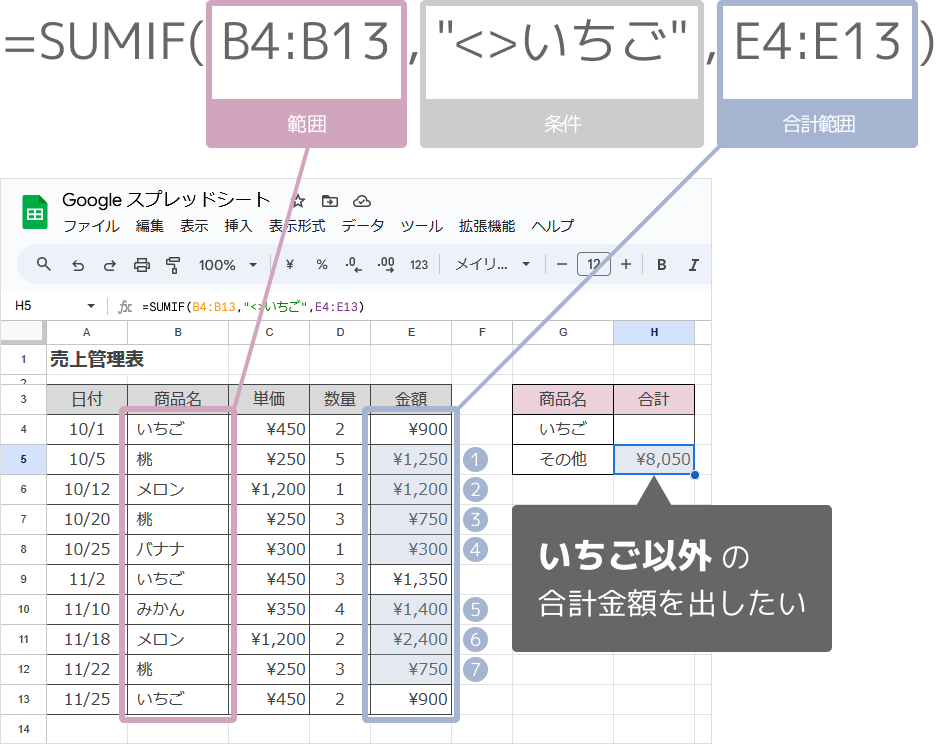
=SUMIF(B4:B13,"<>いちご",E4:E13)
○○以上(>=)
SUMIF関数で単価が「¥350以上」の商品の金額合計を計算する例です。
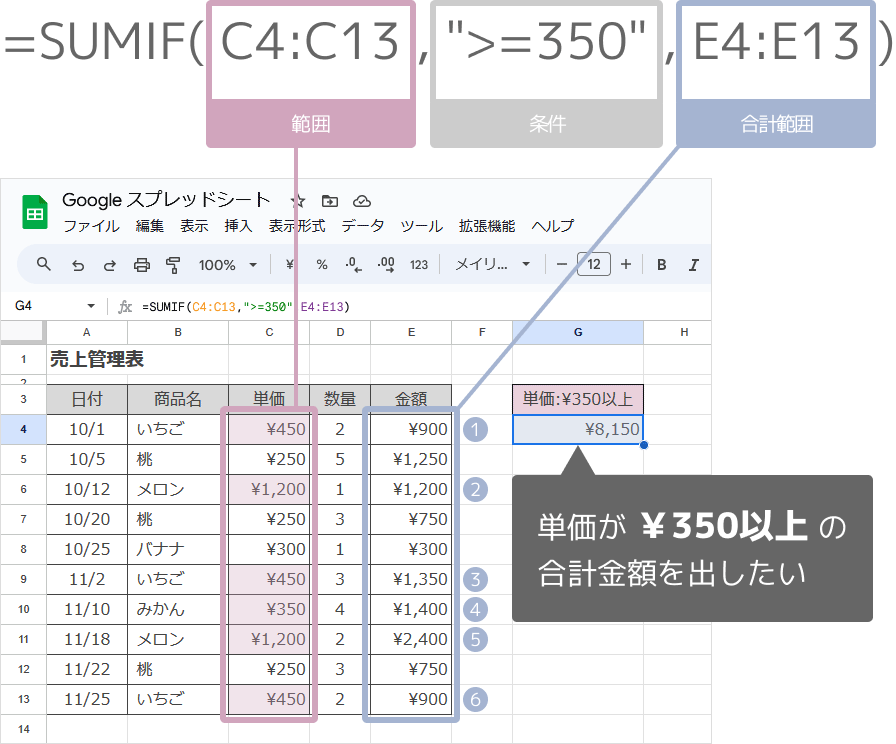
=SUMIF(C4:C13,">=350",E4:E13)
「350以上」という条件になります。
○○より小さい、未満(<)
SUMIF関数で単価が「¥350未満(¥350より小さい)」の商品の金額合計を計算する例です。
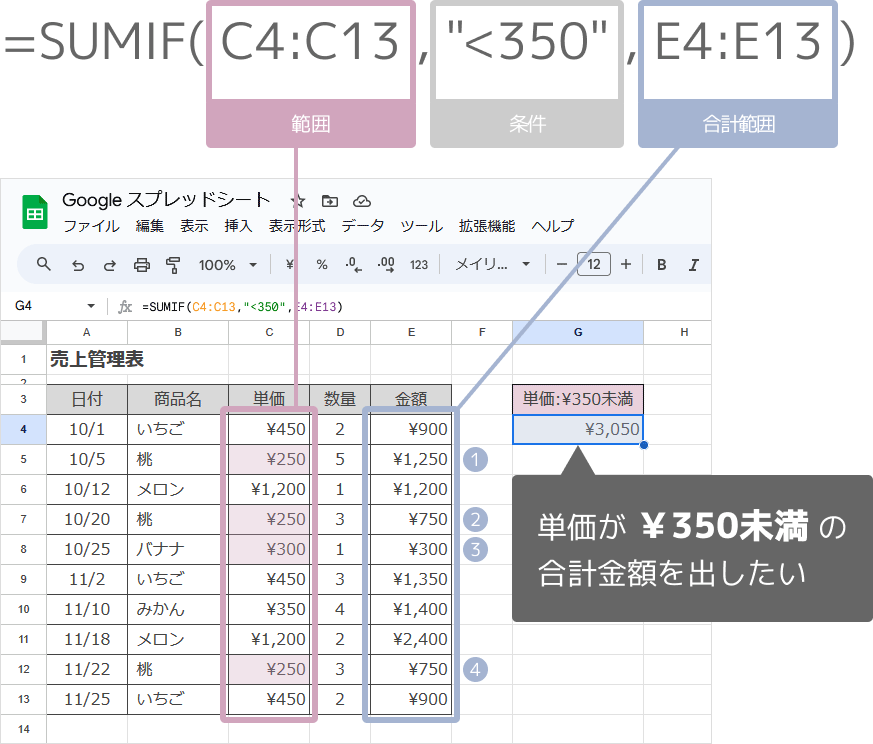
=SUMIF(C4:C13,"<350",E4:E13)
「350」より小さい(未満)という条件になります。
特定の文字から始まる、前方一致(◯◯*)
SUMIF関数で部署が「営業から始まる文字列(前方一致)」の売上の合計を計算する例です。
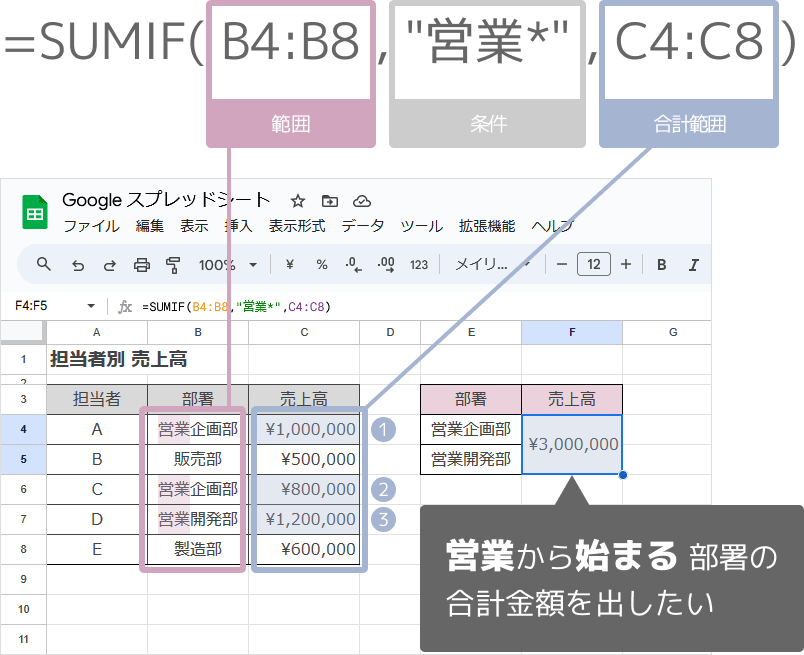
=SUMIF(B4:B8,"営業*",C4:C8)
「営業」から始まる条件になります。
特定の文字で終わる、後方一致(*◯◯)
SUMIF関数で部署が「営業部で終わる文字列(後方一致)」の売上の合計を計算する例です。

=SUMIF(B4:B8,"*営業部",C4:C8)
「営業部」で終わる条件になります。
特定の文字を含む(*◯◯*)
SUMIF関数で部署が「営業を含む文字列」の売上の合計を計算する例です。
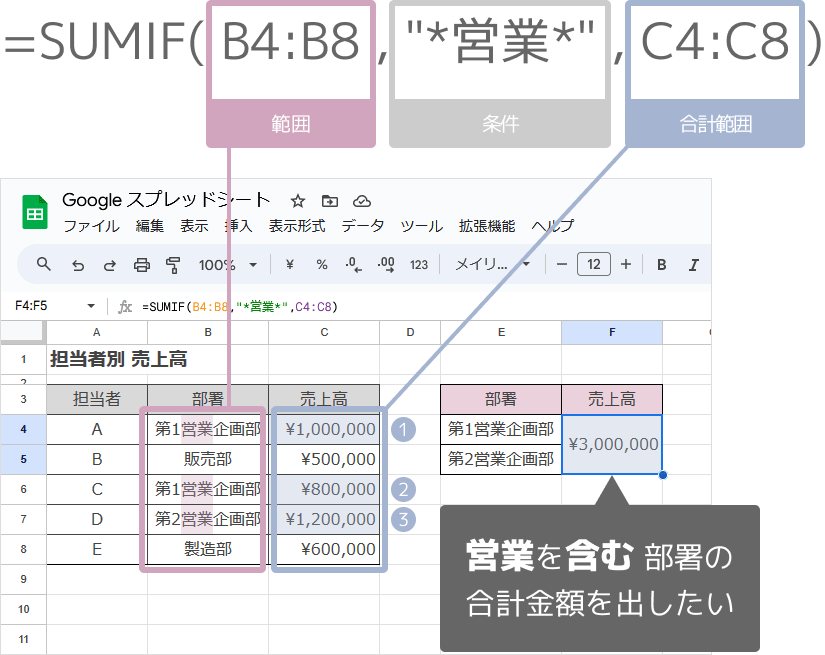
=SUMIF(B4:B8,"*営業*",C4:C8)
「営業」を含む条件になります。
○○と等しい、完全一致(=またはワイルドカードなし)
=SUMIF(B4:B13,"営業",C4:C13)
「営業」と等しいという条件になります。
日別のデータをSUMIF関数で月次で集計する方法
日別で入力されているデータを月ごとにまとめる方法を紹介します。
集計するためのデータの準備として、データに月の列を追加で作成し、そこを条件に集計することで月ごとの集計ができます。
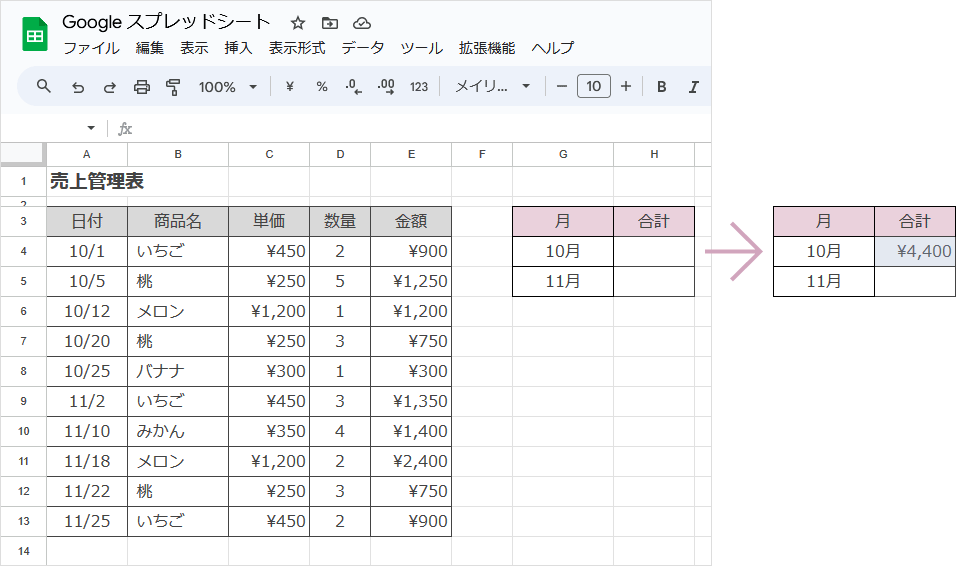
列を追加し、日付から月の数字を求める
A列とB列の間に列を挿入します。
1.下記のように、B列を選択 » ▼をクリック » 左に1列挿入をクリックします。
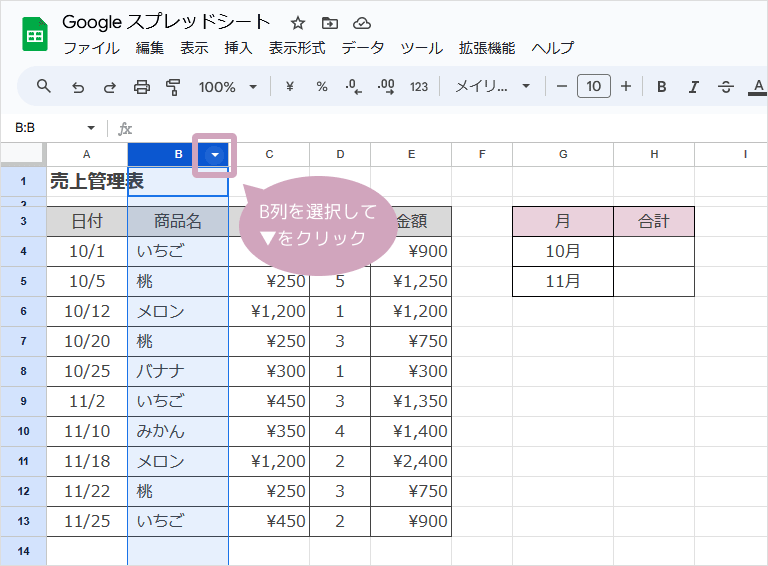
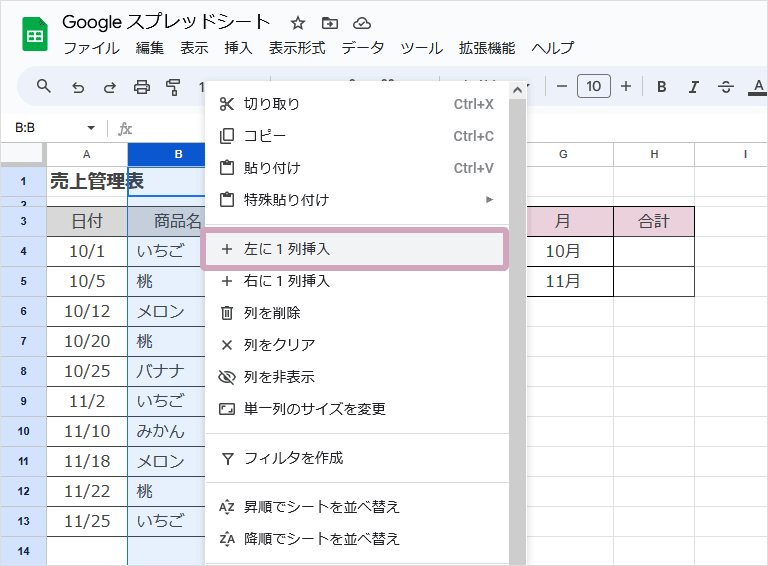
2.月を入れるための列が挿入されました。
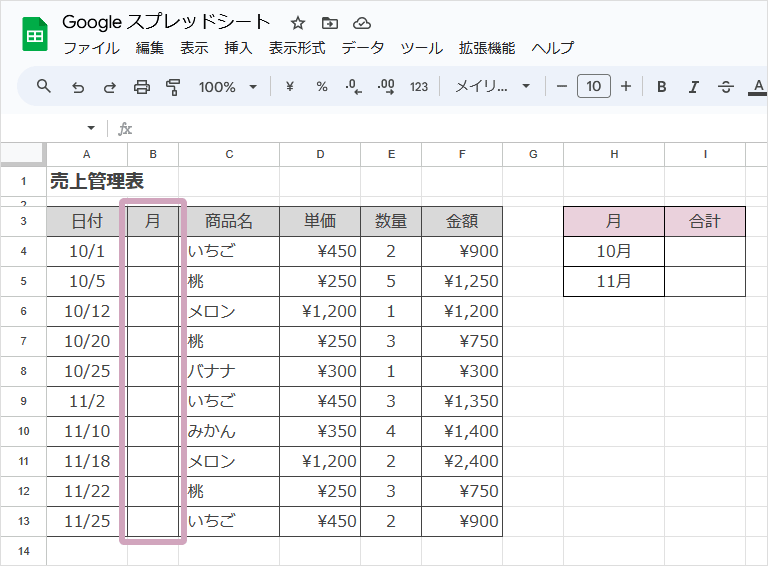
3.MONTH関数で月を求めます。「=MONTH(A4)」と入力します。
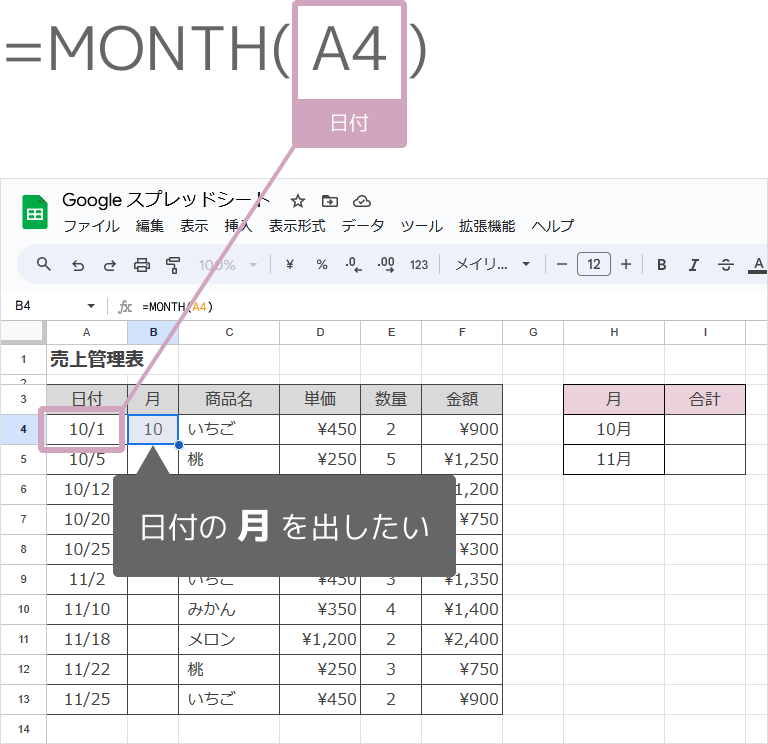
4.4行目の数式を下までコピーしすべての日付の月を表示します。
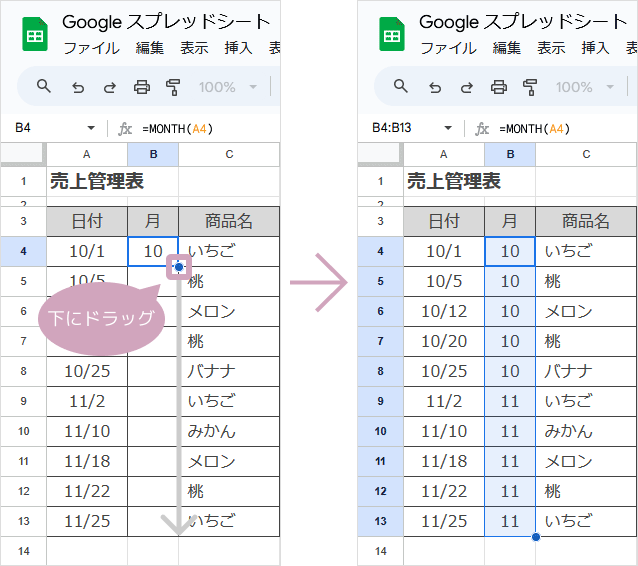
5.B列が同じ数字なら同じ月になるので、B列の数字が同じものを集計します。以下のように数式を入れます。
B列が「10」のデータのF列を合計することで10月の合計金額を計算することができました。
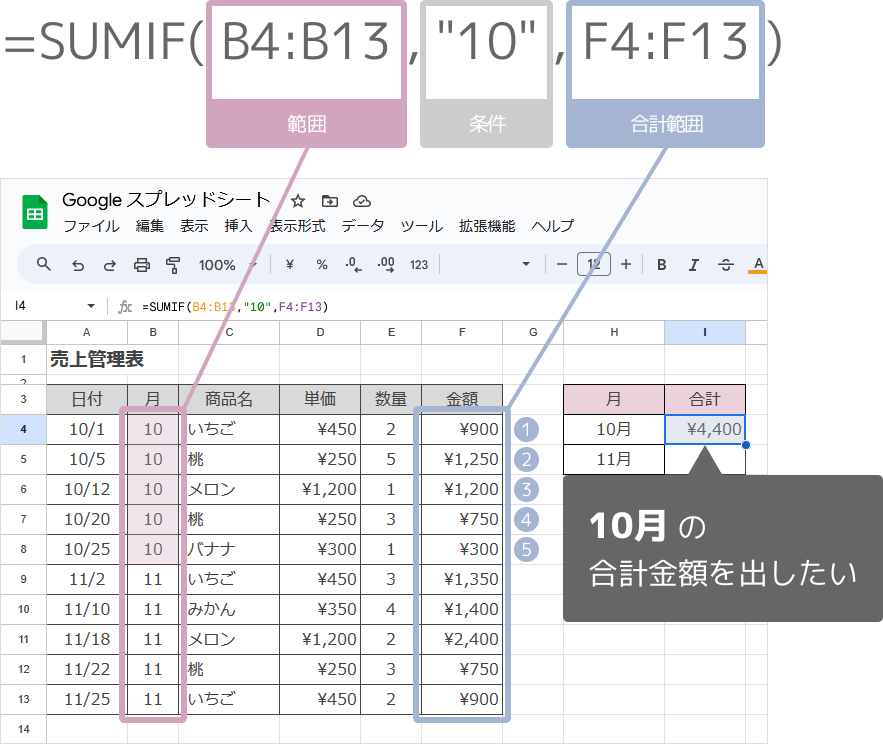
=SUMIF(B4:B13,"10",F4:F13)
TEXT関数でも月を求めることができる
上記ではB列に月を求める際にMONTH関数を使用した方法でしたが、TEXT関数を使っても同様に日付から月の数字を求めることができます。
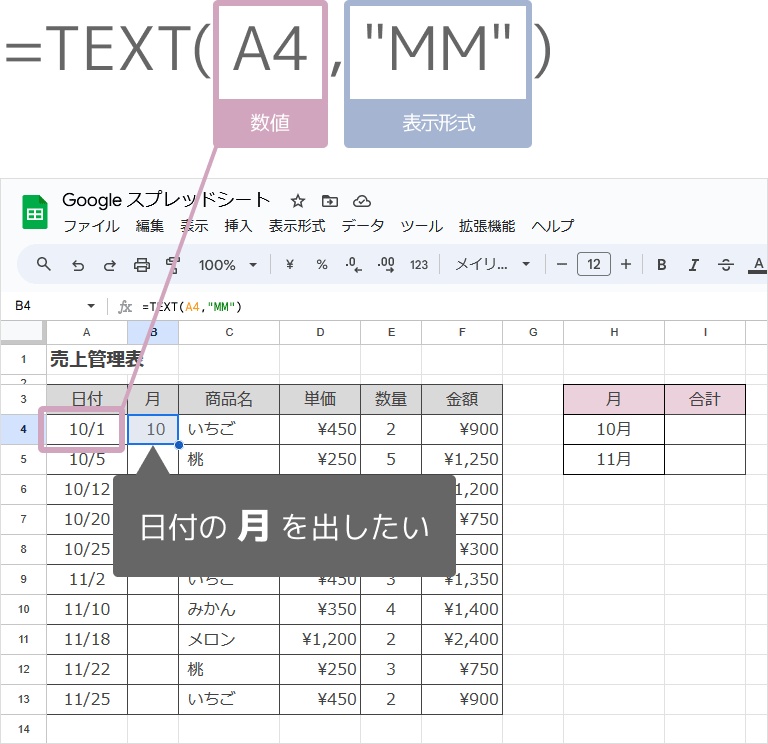
=TEXT(A4,"MM")
引数の「MM」という指定が求めたい「月」を意味しています。
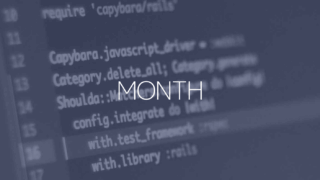
SUMIF関数とは
SUMIF関数とは、値を合計をする「SUM関数」と条件で結果をわける「IF関数」の2つを組み合わせたような関数で、条件に一致する値を合計する関数です。
スプレッドシートのSUMIF関数の構文、数式の入れ方は次のとおりです。
関数の()内の部分は引数と呼ばれます。
=SUMIF(範囲, 条件, [合計範囲])
| 引数 | 説明 |
|---|---|
| 範囲 | 必須。条件を判別するセルの範囲です(例:A1:A10)。 |
| 条件 | 必須。上記「範囲」で指定した範囲から何を探したいか、の条件をここで指定します。 |
| 合計範囲 | 条件を満たす場合に合計の計算をするセル。 省略した場合、範囲で選んだ場所を合計します。 |
読み方:サムイフ